打印机共享难题的多种解决途径与实用操作指南
- 问答
- 2025-10-28 04:38:24
- 65
使用Windows系统自带的共享功能(最常用)
这是最传统的方法,适用于所有电脑都在同一个局域网内的情况,主要思路是先把连接着打印机的电脑设置成共享,然后其他电脑通过网络来添加这台共享打印机。
操作步骤:
-
在主电脑上(连接着打印机的那台电脑):
- 确保打印机已正确安装并可以正常打印。
- 打开“设置” -> “蓝牙和其他设备” -> “打印机和扫描仪”,找到你的打印机,点击进入“管理”。
- 选择“打印机属性”,在弹出的窗口中找到“共享”选项卡。
- 勾选“共享这台打印机”,并给它起一个简单的共享名(不要有特殊字符),然后点击“确定”。(来源:Windows系统帮助)
- 需要确保主电脑的网络发现和文件打印机共享是开启的,可以按
Win+R键,输入control打开控制面板,进入“网络和共享中心”,点击“更改高级共享设置”,确保在当前的网络配置文件(如“专用网络”)下,开启了“网络发现”和“文件和打印机共享”。
-
在需要连接共享打印机的其他电脑上:

- 同样,先确保这台电脑也开启了“网络发现”。
- 打开“设置” -> “蓝牙和其他设备” -> “打印机和扫描仪”,点击“添加设备”,然后选择“添加手动”。
- 选择“按名称选择共享打印机”,然后点击“浏览”,理论上,你应该能看到主电脑的名称,双击它,就能看到共享的打印机,选中它并按照提示安装驱动即可。(来源:Windows系统操作流程)
- 如果浏览不到,可以尝试另一种方式:在“添加手动”时,选择“使用TCP/IP地址或主机名添加打印机”,然后需要知道主电脑的IP地址(在主电脑上按
Win+R输入cmd,然后在黑窗口里输入ipconfig,找到“IPv4地址”后面的数字,比如168.1.10),在客户端电脑上输入这个IP地址,端口类型选择“标准”,端口名可以填IP地址,下一步后从列表中选择对应的打印机驱动即可。
常见问题与解决:
- 找不到共享打印机: 这是最常见的问题,首先检查所有电脑是否在同一个网络(比如都连的同一个Wi-Fi),然后检查主电脑的防火墙是否阻止了共享,可以暂时关闭防火墙试试,还可以尝试用IP地址方式添加。
- 提示需要输入用户名密码: 这可能是主电脑没有设置密码或者共享权限问题,可以尝试在主电脑上为Guest账户启用或设置一个密码,或者在“高级共享设置”里关闭“密码保护共享”(安全性会降低)。
使用USB打印机服务器(硬件解决方案)
如果觉得让一台电脑始终开着很麻烦,可以购买一个叫“USB打印机服务器”的小设备,它是一个小盒子,一端用网线连接到路由器,另一端用USB线连接打印机,这样,打印机就变成了一个独立的网络设备,局域网内的任何电脑都可以直接添加它,不再依赖某台特定的电脑。
操作步骤:
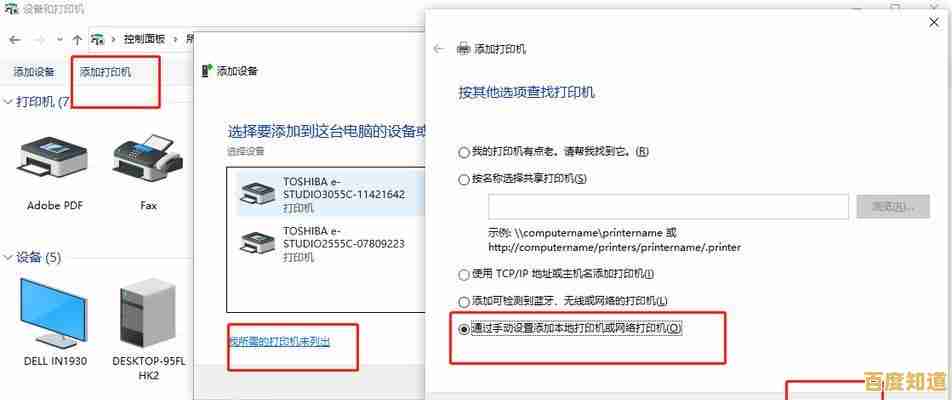
- 购买一个USB打印机服务器硬件。
- 按照说明书,用网线将它连接到你的路由器上。
- 将打印机的USB线连接到打印机服务器上。
- 在电脑上,通常需要通过打印机服务器提供的软件或通过网页登录到它的管理界面(输入它的IP地址)进行简单设置。
- 设置好后,在其他电脑上添加打印机时,选择“使用TCP/IP地址”方式,填入打印机服务器的IP地址即可添加。(来源:USB打印机服务器产品说明书)
优点: 稳定,不依赖某台电脑开机。 缺点: 需要额外花费购买硬件。
巧妙利用共享文件夹打印(应对复杂网络情况)
在不同网段或者网络组策略限制严格的公司环境里,直接共享打印机会失败,这时可以尝试一个变通的方法:共享文件夹打印。
操作步骤:
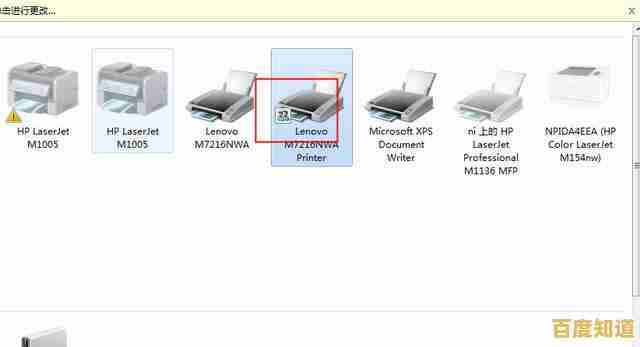
- 在主电脑上创建一个共享文件夹,并设置好权限(允许其他用户读写)。
- 当其他电脑需要打印时,不直接连接共享打印机,而是将需要打印的文件(如Word文档)复制或拖动到主电脑的这个共享文件夹里。
- 在主电脑上,有人工或通过一些自动脚本,监控这个文件夹,一旦有文件放入,就自动用连接在本机的打印机将其打印出来,对于普通用户,可能需要主电脑前有人手动操作打印。(来源:网络管理员经验分享)
这个方法比较“土”,但有时能解决网络权限导致的共享难题。
使用第三方共享软件
有一些软件专门设计用来简化打印机共享,尤其是在跨网络、远程办公等复杂场景下,它们的工作原理是在所有需要共享和使用的电脑上都安装一个客户端软件,通过软件商的服务器进行中转和连接。
操作步骤:
- 在网上搜索“打印机共享软件”,选择一款评价较高的(PrintCentral”、“打印机共享大师”等)。
- 在主电脑和客户端电脑上都安装这个软件。
- 按照软件的指引进行配置,通常步骤比Windows自带的要简单直观。(来源:第三方软件官方指南)
优点: 可能更容易设置,能解决一些Windows共享固有的兼容性问题。 缺点: 可能需要付费,并且依赖第三方软件的稳定性。
总结建议:
- 家庭或小办公室: 优先尝试方法一(Windows共享),如果嫌主机常开麻烦,考虑方法二(打印机服务器)。
- 网络环境复杂或Windows共享失败: 可以尝试方法四(第三方软件) 或作为临时方案的方法三(共享文件夹)。
- 核心检查点: 无论用哪种方法,确保设备在同一网络、防火墙设置正确、驱动安装无误是解决问题的关键。
本文由其莺莺于2025-10-28发表在笙亿网络策划,如有疑问,请联系我们。
本文链接:http://pro.xlisi.cn/wenda/64542.html









